Слой-маски
Видимость слой-маски
Преимущество слой-маски перед удалением фона состоит в том, что исходное изображение остается в неприкосновенности. Вы всегда можете отредактировать границы объекта, добавить или удалить часть фона.
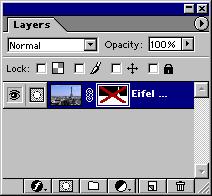
Рис. 4.31. Вид палитры слоев при отключении слой-маски
- Щелкните на миниатюре слой-маски в палитре Layers (Слои), нажав клавишу. Этим вы временно отключите слой-маску, а в окне документа увидите содержимое слоя целиком, без маскирования. Об отключенной маске свидетельствует ее миниатюра, перечеркнутая косым красным крестом (рис. 4.31). Запрет маски удобен при редактировании самого изображения, размещенного на слое.
- Еще раз щелкните на миниатюре слой-маски, удерживая клавишу. Слой-маска снова включена.
- Чтобы удалить слой-маску, перетащите ее миниатюру в палитре Layers (Слои) к кнопке Delete Layer (Удалить слой) на панели палитры. На это действие Photoshop выдаст запрос (рис. 4.32) о том, что следует сделать со слой-маской. Ответ Apply (Применить) заставит программу применить маску к слою, и тогда маскированные пикселы будут удалены со слоя. Ответ Discard (Отбросить) игнорирует маску и содержимое слоя полностью сохраняется. Обоим вариантам соответствуют команды в списке Remove Layer Mask (Удалить слой-маску) меню Layer (Слой). Удалите слой-маску, применив ее к слою. Теперь документы Eifel.jpg и Eifel.psd идентичны.
- Отмените удаление слой-маски командой Undo (Отменить) меню Edit (Редактирование).
- Закройте документ Eifel.psd и сохраните под этим именем документ Eifel.jpg
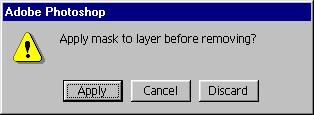
Рис. 4.32. Запрос на удаление слой-маски
Использование слой-маски в большинстве случаев предпочтительнее прямого удаления фона. Слой-маски упрощают внесение корректив в монтированные изображения, и мы рекомендуем их применять всегда, когда может появиться такая необходимость. Они увеличивают размер изображений, т. к. представляют собой дополнительный альфа-канал. Несмотря на понятное стремление к экономии места, не удаляйте слой-маски до тех пор, пока не придете к окончательному варианту монтажа.
